Si tienes Facebook Messenger en Android y quieres ver los mensajes filtrados y ocultos que normalmente podrías ver en la versión web y que te mandan aquellas personas que no son tus contactos, entonces continua leyendo que acá te diremos cómo lo hagas.
Si estás en web el acceder a este tipo de mensajes no tiene ningún tipo de complicación porque simplemente te vas al apartado de los mensajes.
Si estás en tu Messenger para Android bueno, quizá necesites un poco de ayuda para que sepas qué pasos seguir:
- Entra en la aplicación, y ve a la parte superior donde verás la función de Personas, entra ahí
- Deberás ver una opción llamada Solicitudes de mensajes, es justo el apartado donde vas a ver los mensajes de aquella gente que no es amiga tuya pero que envió mensaje. Entra
- Verás el listado que probablemente tenga para ti mensajes interesantes que no habías visto desde hace tiempo
Pero la verdad es que también hay mensajes ocultos de solicitudes filtradas; es una especie de pozo profundo a donde se van algunos mensajes; para entrar sigue estos pasos:
- Dentro de la aplicación, ubícate de nueva cuenta en Personas y entra
- Deberás ver la opción Ver solicitudes
- Verás esos mensajes filtrados que se quedaron en solicitudes son semi-transparentes.
- Al tocarlos puedes responder, si es que claro, te llegara a interesar hacerlo.
Solicitudes de mensajes en Facebook Messenger para Android
Cuando alguien que no está en tu lista de amigos, puede contactarte con mensaje, pero Facebook integra las solicitudes de mensajes que tienen como función avisarte que alguien quiere ponerse en contacto contigo por mensaje.
Cuando eso sucede, verás un banner con el aviso, tú decides si quieres responderlo o simplemente ignorarlo.
Los mensajes filtrados anteriormente eran considerados como SPAM y se iban también a una carpeta llamada Otros.
Ah! Y por supuesto que no debes olvidar los mensajes archivados, esos que se mandan a una carpeta oculta cuando decides almacenarlos.

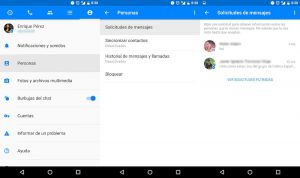
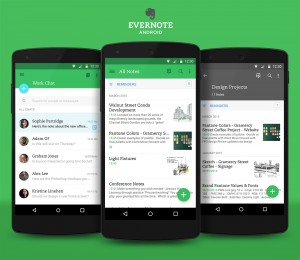
 Pero, ¿tienes idea de la cantidad de gérmenes que pueden existir en él? Este tutorial Android va a atacar este tema:
Pero, ¿tienes idea de la cantidad de gérmenes que pueden existir en él? Este tutorial Android va a atacar este tema: